PDF in JPG umwandeln
Kategorie: ApothekenUm unter Windows ein PDF in ein JPG umzuwandeln installiere als erstes Gimp. Während der Installation übernimm einfach die voreingestellten Optionen.
Starte Gimp, es findet sich unter Start->Alle Programme->Gimp->Gimp 2.
Es öffnen sich 3 Fenster. Eins heißt "Werkzeugkasten", da finden sich z.B. die Pinsel, der Radiergummi usw., ein Anderes heißt "Ebenen,Kanäle,..." und das dritte ist das Hauptfenster. Dort gibt es eine Menüleiste, ganz links ist der Menüpunkt "Datei". Einmal dort drauf klicken und den Punkt "Öffnen" auswählen.
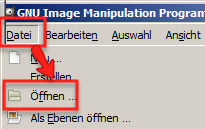
In der sich nun öffnenden Maske gibt es links die Möglichkeit einen Ort auszuwählen.
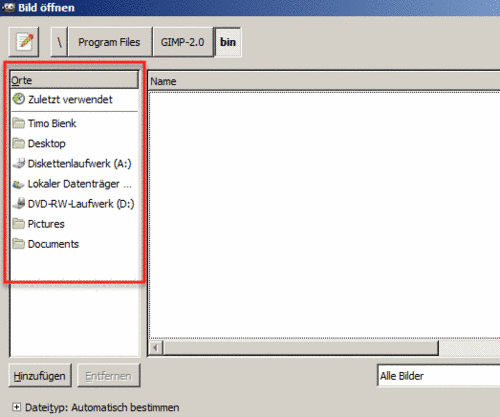
Gehe zu dem Ordner der das PDF enthält und markiere das PDF. Danach auf "Öffnen" klicken. Gimp will das PDF jetzt importieren. An der Einstellungen muss man in der Regel nichts ändern. Einfach auf "Importieren" klicken und Gimp hat das PDF geladen.
Um es in ein JPG (oder anderes Bildformat) zu speichern, wähle Datei->"Speichern unter". Hier kann entweder bei "Name" der Name des Bildes mit der Endung .jpg eingetragen werden, z.B. Bild1.jpg, oder klick auf "Dateityp: Nach Endung" und wähle dort den Typ "JPEG-Bild".
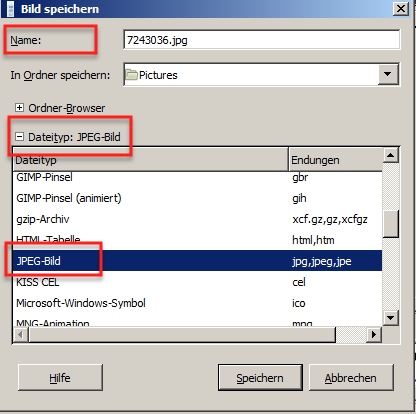
Dann noch auf "Speichern" klicken. Jetzt erscheint nochmal ein Konfigurationsassistent, normalerweise können die Werte so übernommen werden wie Gimp sie vorgibt. Nochmals auf "Speichern" klicken und das PDF ist als JPG gespeichert.

